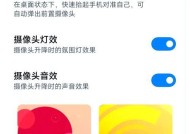华为电脑实况摄像头无法开启怎么办?
- 家电维修
- 2025-05-08
- 6
- 更新:2025-04-27 01:41:37
在使用华为电脑时,如果遇到实况摄像头无法开启的问题,可能会给日常使用带来不便,尤其是需要进行视频通话或网络会议时。不用担心,以下是一系列针对性的解决步骤,可以帮助您快速解决问题。
1.检查摄像头硬件连接
确保摄像头硬件连接无误。如果您的华为电脑带有内置摄像头,请检查摄像头是否有物理遮挡物。如果有外接摄像头,尝试拔插一次,确保接触良好。

2.检查摄像头驱动
摄像头的驱动程序出现问题或未正确安装,也会导致无法开启。请按照以下步骤检查和更新摄像头驱动:
打开“设置”>“更新和安全”>“Windows更新”,查看是否有驱动更新。
访问华为官方网站下载最新版的摄像头驱动程序。
如果不确定驱动版本,可以右键点击“此电脑”,选择“管理”>“设备管理器”,展开“图像设备”,查看驱动版本和状态。
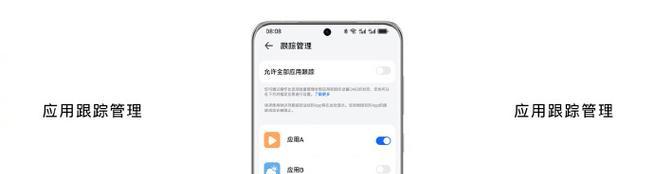
3.配置摄像头隐私设置
有时候,操作系统中的隐私设置可能会禁止摄像头工作。请确保摄像头未被系统设置中的隐私选项所阻止:
打开“设置”>“隐私”>“摄像头”,查看是否有相关应用被禁止使用摄像头。

4.使用第三方软件测试
如果摄像头在其他应用程序中也未能正常工作,可以尝试使用第三方软件进行测试,例如使用Zoom、Skype或任何具备摄像头功能的应用程序,看是否能够正常开启摄像头。
5.重启电脑
简单的重启操作有时可以解决暂时性的问题:
保存所有工作,然后长按电源键或点击“开始”菜单中的“重启”按钮。
6.检查系统问题
如果以上步骤均未能解决问题,可能是系统层面出现了问题。可以尝试以下方法:
使用Windows内置的故障排除工具进行摄像头问题的诊断与修复。
考虑使用系统还原功能,回到摄像头工作正常的某个时间点。
7.联系技术支持
如果问题依然存在,可能需要专业的技术支持。联系华为客服或前往官方维修中心进行进一步的检查和维修。
常见问题与解答
问题:摄像头驱动更新后还是无法使用?
确保更新驱动后重启了电脑,有时新的驱动程序需要重启才能生效。确保从华为官方渠道下载驱动程序,避免不兼容或有缺陷的驱动程序导致问题。
问题:摄像头隐私设置如何调整?
点击“开始”>“设置”>“隐私”>“摄像头”,在这里你可以打开或关闭应用访问摄像头的权限。如果全部关闭,任何应用程序都无法使用摄像头。
问题:摄像头在系统更新后出现问题,怎么办?
系统更新有时可能会导致兼容性问题。可以尝试恢复到更新前的状态,或使用系统还原功能,找到更新前的还原点进行还原。
通过以上步骤,大多数情况下,您应该能够解决华为电脑实况摄像头无法开启的问题。遇到技术问题时,保持冷静并按照逻辑步骤排查,通常都能找到解决方案。如果您的问题依然无法解决,记得及时联系专业的技术支持人员,以获得进一步的帮助。